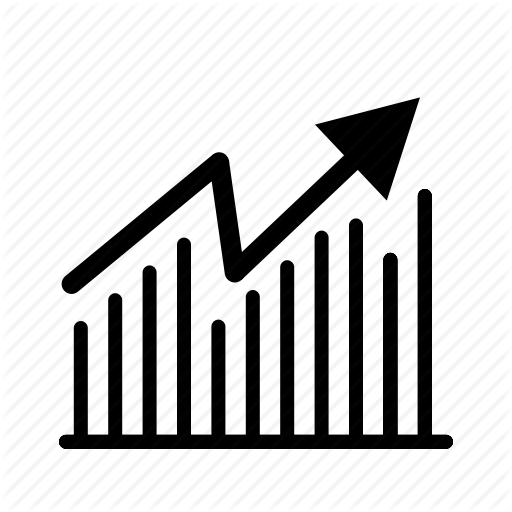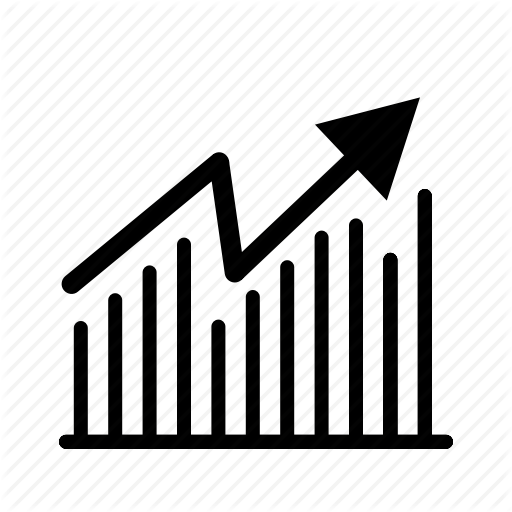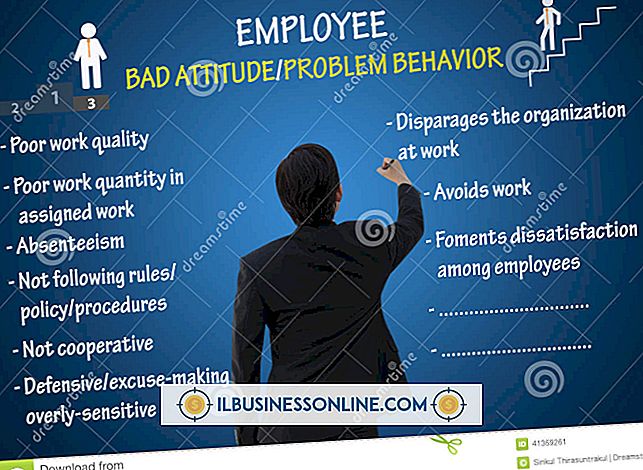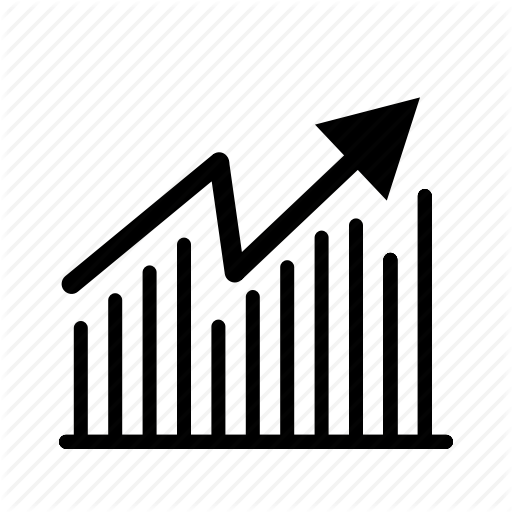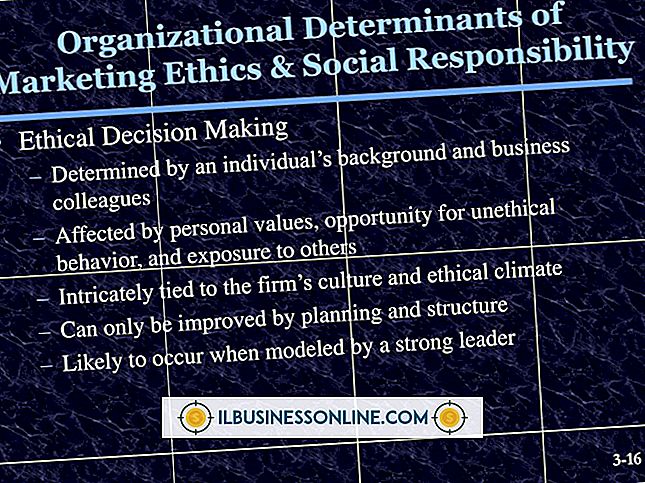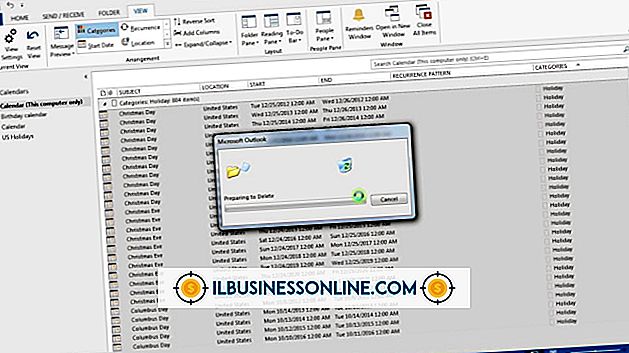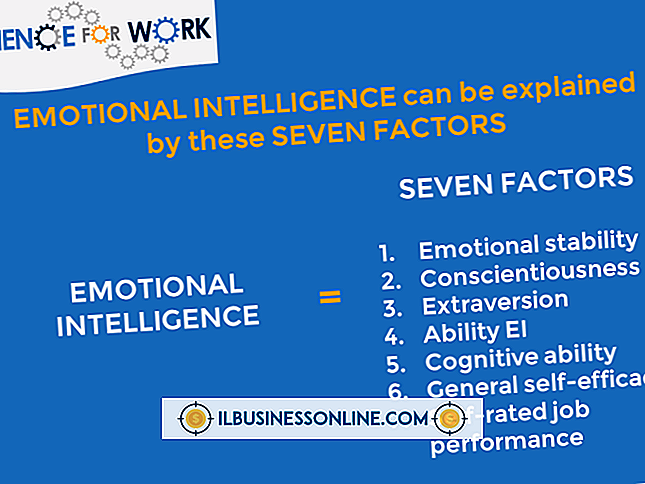Como descongelar um mouse de laptop

Há momentos em que o proprietário de uma pequena empresa tem que “viajar leve”. Se você está viajando de trem, passando parte da tarde em uma sala de espera ou saindo de um café entre os compromissos, carregando um laptop sem mouse vantagens. Afinal, o mouse do seu laptop executa as mesmas funções. Mas o que acontece quando você percebe: "Meu mouse está congelado na minha área de trabalho?" É hora de organizar suas habilidades de solução de problemas naturais para "descongelar" o cursor congelado em seu laptop.
Congelar Toma Diferentes Formas
Por uma questão de clareza, um mouse laptop congelado é o mesmo que um mouse em um laptop que não está funcionando. Esses problemas, todos frustrantes, podem assumir várias formas em um cursor que:
- Está preso e se recusa a ceder.
- Congela (pára) enquanto você está digitando. * Congela de forma intermitente.
- Congela e depois desaparece.
- Dança ao redor da tela como se tivesse uma mente própria.
A reinicialização não pode ajudar
Seu primeiro impulso - reiniciar seu laptop - provavelmente não ajudará. Mas vale a pena tentar, pois a solução de problemas geralmente envolve uma série de etapas.
Com toda a probabilidade, você terá que reativar o trackpad encontrando a combinação correta de teclas de função em seu laptop. Colocado de outra forma, isso significa que o trackpad foi desativado - um estado causado por acidentalmente acertar as teclas erradas em uníssono ou até mesmo um gato desobediente que encontrou seu caminho em seu teclado (talvez em busca do tipo errado de mouse) .
Volte para a tecla de função
Laptops fabricados por diferentes fabricantes exigem diferentes etapas de restauração, portanto:
- Procure uma tecla no teclado que mostre um touchpad com uma linha. * Pressione para ver se o cursor congelado no laptop não está mais congelado.
Se esta etapa não funcionar, digitalize as teclas de função (as teclas precedidas pela letra “F”) na parte superior do teclado. Procure por um ícone do touchpad (geralmente F5, F7 ou F9) e:
- Pressione esta tecla. Se isto falhar: * Pressione esta tecla em uníssono com a tecla “Fn” (função) na parte inferior do seu laptop (geralmente localizada entre as teclas “Ctrl” e “Alt”).
Verifique suas configurações
Se o cursor permanecer congelado em seu laptop, você pode estar suando em resposta. Mas você vai perseverar. Agora é hora de ver se o trackpad foi desativado nas configurações, então:
- Clique no botão "Iniciar". Digite "Mouse" na caixa de pesquisa. Clique em "Mouse" (ou "Configurações do mouse"). * Selecione "Touchpad" na lista. (Dependendo do fabricante do seu laptop, ele pode ser identificado como "Configurações do dispositivo", "ELAN" ou "Synaptics".) O que quer que seja dito, geralmente é a última guia. Clique nesta guia para garantir que esteja ativada.
Downshift para os condutores
Como último recurso, procure um remédio para os motoristas se o mouse em seu laptop ainda não estiver funcionando. Você terá que visitar o site do fabricante do seu laptop para baixá-los. Não esqueça de executar a instalação e instalá-los.
Neste ponto, você deve estar de volta aos negócios - para sua pequena empresa.